Att besöka en vän eller bjuda in en gäst kanske inte är en bra idé på grund av coronavirus-pandemin, men om du råkar besöka en ny plats eller har gäster hemma kanske det inte är en bra idé att dela ditt Wi-Fi-lösenord. – Fi ses ofta som en komplicerad affär. Vissa användare följer fortfarande det gammaldags sättet att ange lösenord och för att vara ärlig bör du inte ange ditt lösenord manuellt 2021. Med Android 10 antog Android en QR-kodmekanism för att dela Wi-Fi-lösenord -Fi och idag kan du kommer att lära dig hur du använder den på din Android-telefon.
Dela Wi-Fi-lösenord med QR-kod på Android
Om du har en Android-telefon som kör Android 10 eller senare kan du använda Wi-Fi Alliances Easy Connect Wi-Fi-protokoll för att sömlöst dela lösenord via QR-koder. En liknande implementering är också möjlig i äldre Android-telefoner som kör utvalda anpassade skal som MIUI.
Generera QR-kod för Wi-Fi-nätverk
1. Öppna appen Inställningar på din telefon och gå till Wi-Fi-inställningar. Tryck på ett Wi-Fi-nätverk från listan över tillgängliga anslutningar för att öppna dess dedikerade sida. Här kommer du att se en ‘Dela’-knapp med en QR-kodikon. Klicka på den för att fortsätta.
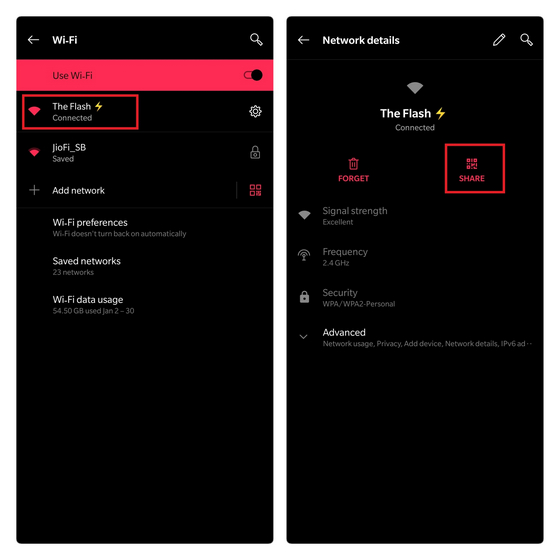
2. Så fort du trycker på knappen Dela kommer din enhet att be om autentisering för att säkerställa att det verkligen är du. Du kan använda enhetens PIN-kod eller fingeravtryck för att godkänna en begäran om att generera en QR-kod. När autentiseringen är klar kommer du att se QR-koden för Wi-Fi-nätverket.
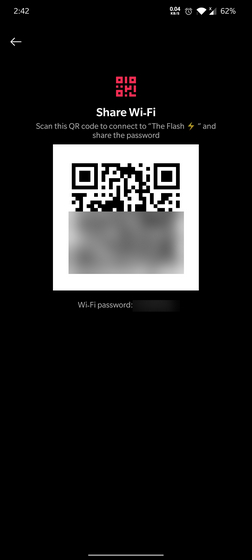
Skanna QR-koden för Wi-Fi-nätverket
1. Nu när du har skapat QR-koden är det dags för dina gäster (eller du) att skanna den. Gör så, tryck på QR-kodikonen bredvid “Lägg till nätverk” i Wi-Fi-inställningarna. Från gränssnittet för skanning av QR-koder, skanna QR-koden du just skapade på den andra enheten.
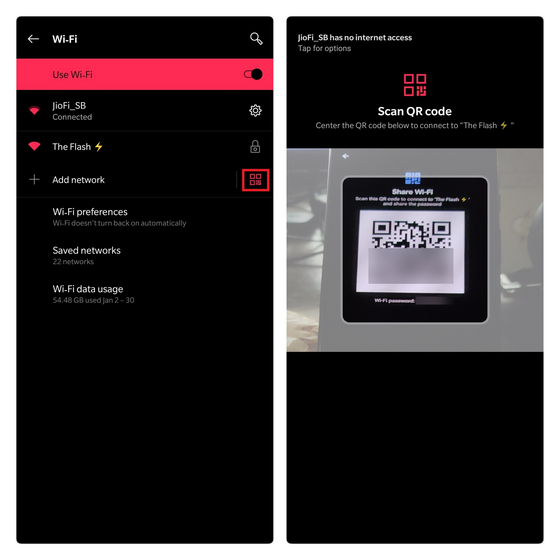
2. Alternativt kan du trycka på SSID för målets Wi-Fi-nätverk och sedan trycka på QR-kodikonen bredvid lösenordstextrutan för att komma åt QR-kodens skanningsgränssnitt. Eftersom detta innebär några extra operationer för att komma åt samma inställningar rekommenderar jag den första metoden.
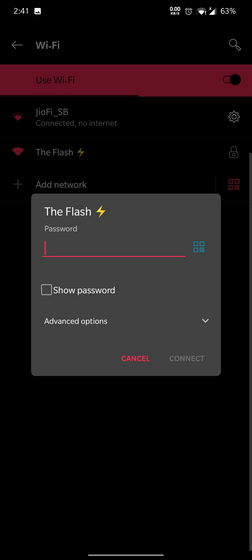
Skanna QR-koder och anslut enkelt till Wi-Fi-nätverk
Det är så du enkelt kan dela QR-koder med dina vänner, gäster eller familj. Som du nyss har sett är det inte längre ett krångel att dela Wi-Fi-lösenord på Android, och det är inte längre dagarna för manuell inmatning av lösenord. Du bör överväga att använda en lösenordshanterare om du inte vill skriva ditt lösenord någonstans. För mer användbara tips, kolla in våra artiklar om hur du skyddar din Android-enhet och ändrar appbehörigheter på Android.
